新居をモデリングして快適な新生活を送ろう!
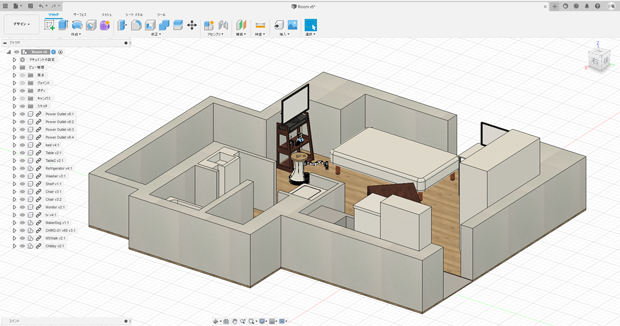
新入学や転勤による「引っ越しシーズン」が訪れました。どこに住もうか、部屋選びの楽しみもある反面、引越しの手続きや家具の準備など大変なことも多いことでしょう。できるだけスムーズな引っ越しを心がけたいですよね。
かくいう私も、実はこの2022年1月に引っ越しを経験しました。特に私は部屋に物が多かったので、引っ越し先のレイアウトや捨てるものの判断に迷いました。そこで、引っ越し先の部屋を事前に3Dモデリングしたことで、スムーズに判断することができました。そのノウハウを紹介します。
新居の間取りを確認しよう
まずは引っ越し先の間取り図を準備しましょう。ここで直接、私の部屋を載せると間取りから住所がばれてしまうかもしれませんから、ここでは例として、下図のような仮想のワンルームを引っ越し先とします。

間取り図にはおおよそモデリングに必要な情報は記載されていますが、唯一寸法だけは分かりません。ネットで検索すると、計算方法や算出ツールが見つかりますが、内見の際に自分で計測したり、不動産屋さんにお願いしたりすると効率的で良いと思います。
もちろん細かい寸法が分かったほうが精度は上がりますが、1カ所分かるだけでもモデリングには十分事足ります。ここでは、冷蔵庫置き場の寸法のみを計測してみました。
 400L容量の冷蔵庫が置けるくらいの寸法ですね。
400L容量の冷蔵庫が置けるくらいの寸法ですね。
あとはコンセントの位置も分かると良いですね。どの壁に何口あるか、事前に調査しておきましょう。
部屋を作ろう
間取り図をもとに、「Fusion 360」を使ってモデリングしていきます。まずは、冷蔵庫置き場の寸法をスケッチします。
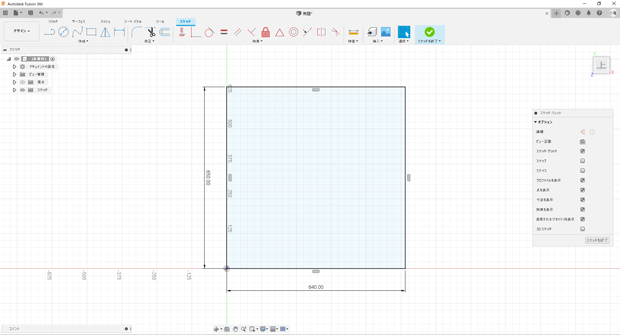
挿入コマンドで間取り図データを読み込みます。読み込んだ際の画像サイズはとても小さかったので、尺度を変更することにより、冷蔵庫置き場の寸法をスケッチ寸法と一致させます。これで間取り図が現実的な寸法として表示されました。

次にスケッチ、線分コマンドで部屋の輪郭をなぞります。
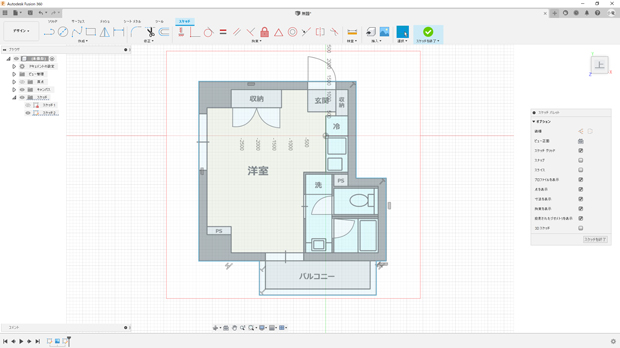
押出コマンドで床を作ります。外観コマンドで木材を選択しておくと見栄えが本物に近づきます。
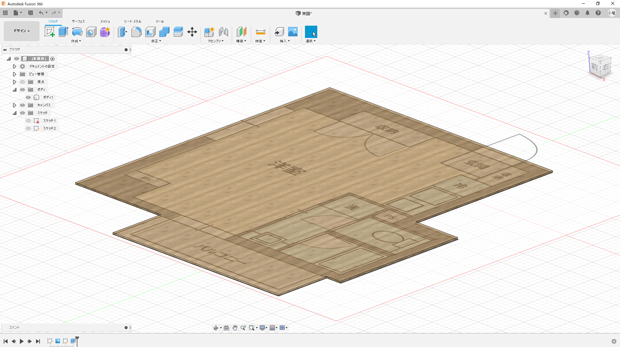
同じようにして、壁をスケッチし押し出します。扉部分は空けておいた方が、立体化したときに見通しが良くなります。いきなり2000mm近い壁を作るのも邪魔になりますから、まずは300mmくらいの柵程度の壁を作ってあげましょう。
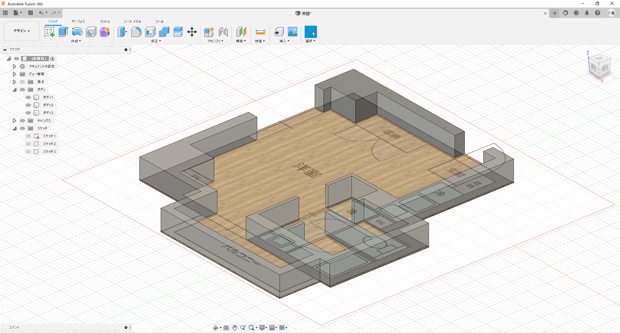
そして付属の備品類もモデリングします。ただ押し出すだけでも構いませんが、色を付けたり、少し形状を近づけたりするだけでリアリティが増します。このとき、各ボディに名称を付けてあげると、先々分かりやすくなります。
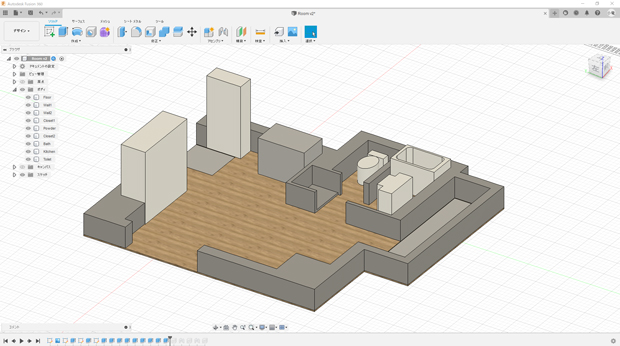
コンセントを取り付けよう
家電を配置する際に、コンセントの位置が分かるとありがたいですよね。事前調査の情報をもとに、コンセントを取り付けます。まずは簡単なモデルを製作しました。たとえ細部が雑でも、それぞれ長穴を2つ開けるだけで雰囲気が出ます。
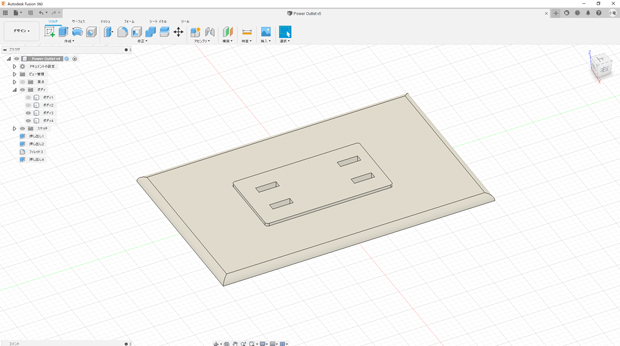 必要に応じてアース付きコンセントもモデリングしましょう。
必要に応じてアース付きコンセントもモデリングしましょう。
そして、指定の箇所にコンセントを取り付けます。これにより、家具でコンセントをふさいでしまう配置ミスを防ぐことができるでしょう。また、電源ケーブルの長さの検討にも役立つはずです。
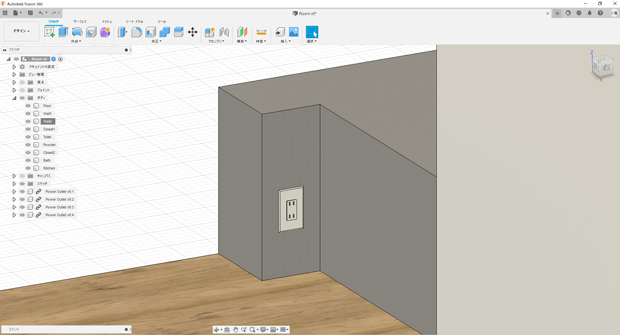
家具・家電を配置しよう
既に所有している物は自分で現物の寸法を測りましょう。新しく購入を考えている物は、公式サイトから寸法を取得しましょう。例えば、私が愛用している無印良品の脚付マットレスはしっかり寸法が記載されています。
https://www.muji.com/jp/ja/store/cmdty/detail/4550002970666
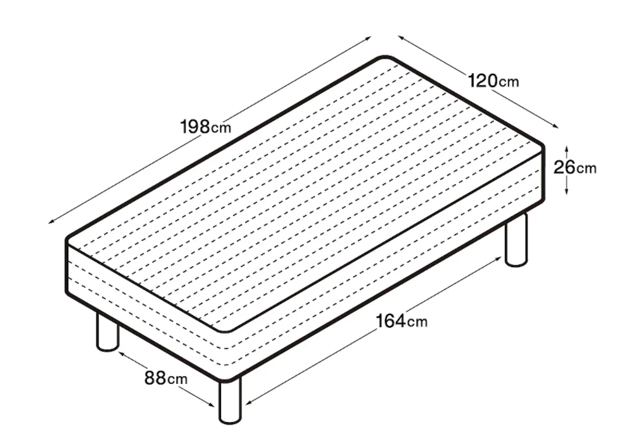
この寸法に基づきモデリングします。細かなRや面取りは雰囲気でいきましょう。柔らかいベッドの感じを醸し出すため、大きめにRを取ってみました。
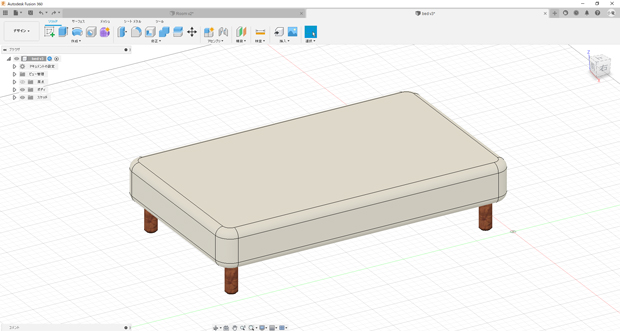 材質も近いものを選定しましょう。
材質も近いものを選定しましょう。
このようにして、他の家具や家電もモデリングしていきます。およそのサイズ感が分かれば良いものは、ただ押し出した直方体を置くだけでも構いませんが、可能なら本物に近づけた方が精度はより高くなります。
もし3Dモデルがあるなら、自分の作品も飾ると、より自分の部屋としての雰囲気が出ます。せっかくなので、今まで作ったロボットの一部を配置しました。

そして壁を正規の高さまで伸ばし、窓を付けることで部屋の完成です。

あとは自由に物を配置換えし、自分好みの部屋を作りこんでいきます。もしサイズが合わないものがあれば、それは引っ越し先の間取りには不適切なことが分かります。外観の色を変えることで、部屋の色合いを見るのにも役立つことでしょう。快適な新生活のヒントになると思います。
レンダリングしよう
これまでの作業で家具・家電の配置検討は十分なのですが、せっかくなのでレンダリングもしてみます。その際、既に床は木目調にしてあるので違和感ありませんが、壁紙が少しリアリティに欠けます。そこで、新たにテクスチャを貼ることにしました。
壁紙は賃貸であればさほど違いはないと思いますので、今の住居の壁をスマホで撮影し保存しました。
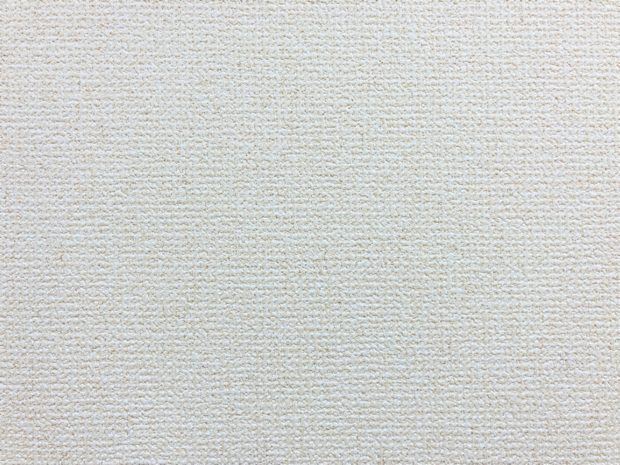 均一な明るさの写真が望ましいです。
均一な明るさの写真が望ましいです。
Fusion 360マテリアルエディターのパラメーターに撮影した画像をアップロードします。そして、壁に外観を適用することでテクスチャが反映されます。
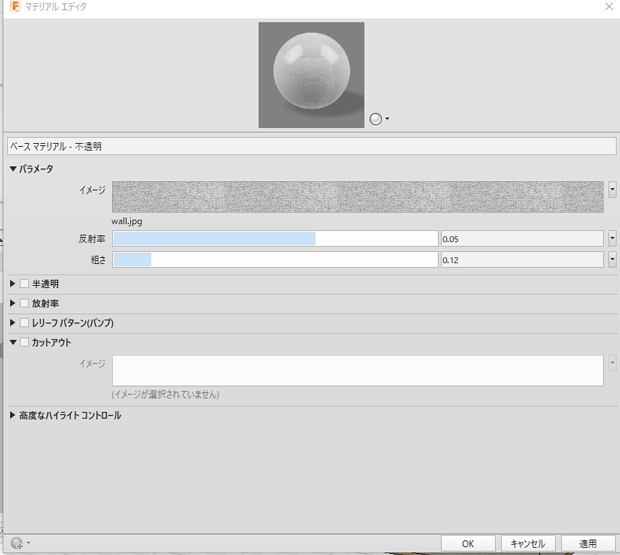
Fusion 360でのレンダリングは、作業スペースを変更しレンダリングボタンを押すだけです。とてもキレイですね。
 引越しが待ち遠しくなってきますね。
引越しが待ち遠しくなってきますね。
しかし実際、本当にこんな日当たりが良いのでしょうか。もし近くに高層マンションが立っていたらどうなるか、検証してみましょう。単純ですが、モデリングした部屋の周辺に、高層マンションを模した大きな直方体を配置してみます。
 部屋が何階かも考えて高さを設定するとリアリティが増します。
部屋が何階かも考えて高さを設定するとリアリティが増します。
そして同じようにレンダリングしてみると、先ほどとは打って変わって、とても暗い印象になりました。
 日当たりが悪くなりました
日当たりが悪くなりました
このように、周辺環境の実態に合わせた環境光の確認ができるのも、引っ越し前にモデリングをする良さかもしれませんね。これで新居を見直すキッカケにしても良いですし、照明の検討をしても良いと思います。
VR内見をやってみよう
最後に、今風にVR内見をやってみます。これにはいくつか方法があります。例えば、3Dコンテンツプラットフォーム「Unity」にモデルをアップロードし、VRプラットフォームの「Cluster」でワールドを構築することで、いろんな人がVR新居を訪問することができるようになることでしょう。しかしながら、これにはUnityやClusterのノウハウが必要で、少々手間もかかります。ここではFusion 360の機能のみで実現できる、より簡単なVR内見にトライしてみましょう。
Fusion 360のVR機能は、クラウドレンダリングを通じて利用することができます。まずは「Rendering in AUTODESK A360」のマイレンダリングページに行きます。
http://rendering.360.autodesk.com/mygallery.aspx
先ほどのレンダリング画像を選択します。そして、ステレオパノラマを選択すると再度クラウドレンダリングが開始され、数分経つと完了します。
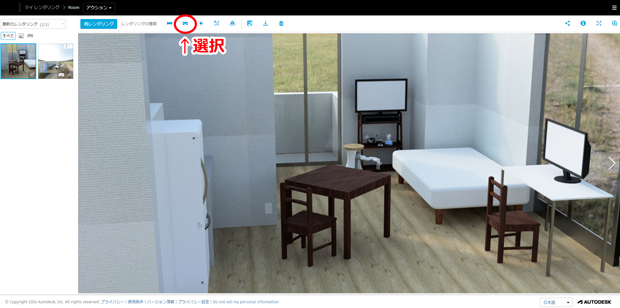
スマホでQRコードを読み込むと、2画面のVR用画像が表示されました。その後、スマホ用VRゴーグルにスマホを差し込んで簡易なVR内見を行うことができます。
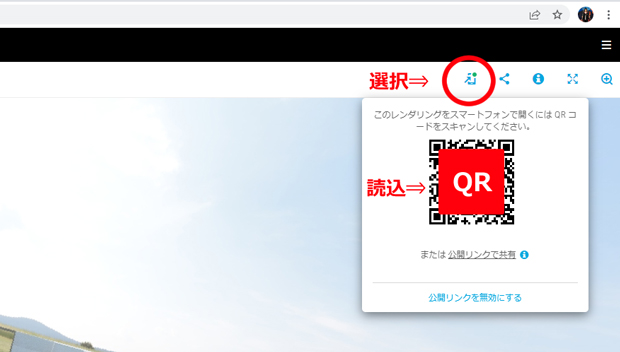
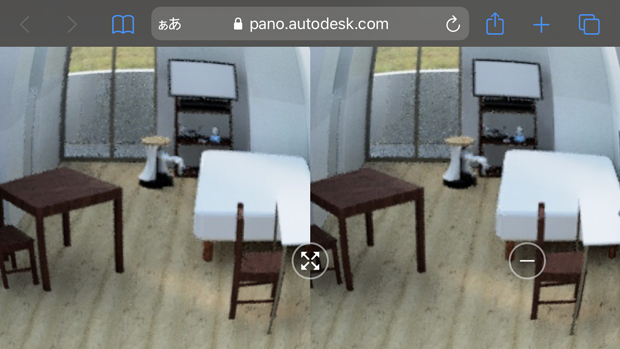 楽しくVR内見できます
楽しくVR内見できます
また、Sketchfabのような3Dコンテンツ共有サイトにアップロードすることでも、同じようにVR内見が楽しめます。SketchfabはWebGLをサポートしているため、このようにWebブラウザーで3D表示することも簡単です。
快適なものづくり生活
新居のモデリングは、ものづくり生活を活性化させることにも成功しました。例えば、引越し先が狭く感じた私は、引越し前に使用していたパンチングボードをカーテンレールに取り付けることにして、収納スペースの効率化に成功しました。
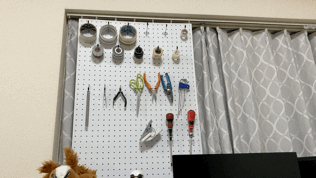 重量に気を付けて取り付けています。
重量に気を付けて取り付けています。
また、自作ロボットを自由自在に動かす為にも、家のモデルがあると重宝します。モデリングしたVR空間で移動トライし、現実世界で同じように動かすことができます。
 ロボット開発が加速しますね。
ロボット開発が加速しますね。
近頃はスマホ内蔵の3D LiDARを活用することで、このようにモデリングしなくても部屋や家具を3D化することができます。しかしながらその方法では広域スキャンに課題があり、また、そもそもLiDAR付きのスマホを持っていない方も多いことでしょう。間取り図から押し出しだけで部屋をモデリングできるこの方法は、比較的単純でやりやすいのではないでしょうか。
この先引っ越しするとき、模様替えするとき、あるいはVR上に部屋を構築したいとき、ぜひ部屋のモデリングにチャレンジしてみてください。

